새 3D 프린터로 가장 먼저 하고 싶은 일 중 하나는 필라멘트 교체 방법을 배우는 것입니다. 이 단계별 가이드에서는 압출기 노즐을 손상시키거나 막히지 않고 필라멘트 스풀을 교체하는 방법을 알려줍니다.
이 지침은 Creality Ender 3부터 복셀랩 아퀼라 S2, 애니큐빅 코브라 까지 대부분의 FDM 프린터에 적용됩니다. 즉, 특히 3D 프린팅을 처음 사용하거나 이전에 사용해 본 적이 없는 모델을 사용하는 경우에는 항상 3D 프린터 설명서를 읽는 것이 좋습니다.
3D 프린터의 필라멘트 교체 방법
필라멘트를 교체하는 데에는 몇 가지 일반적인 이유가 있습니다.
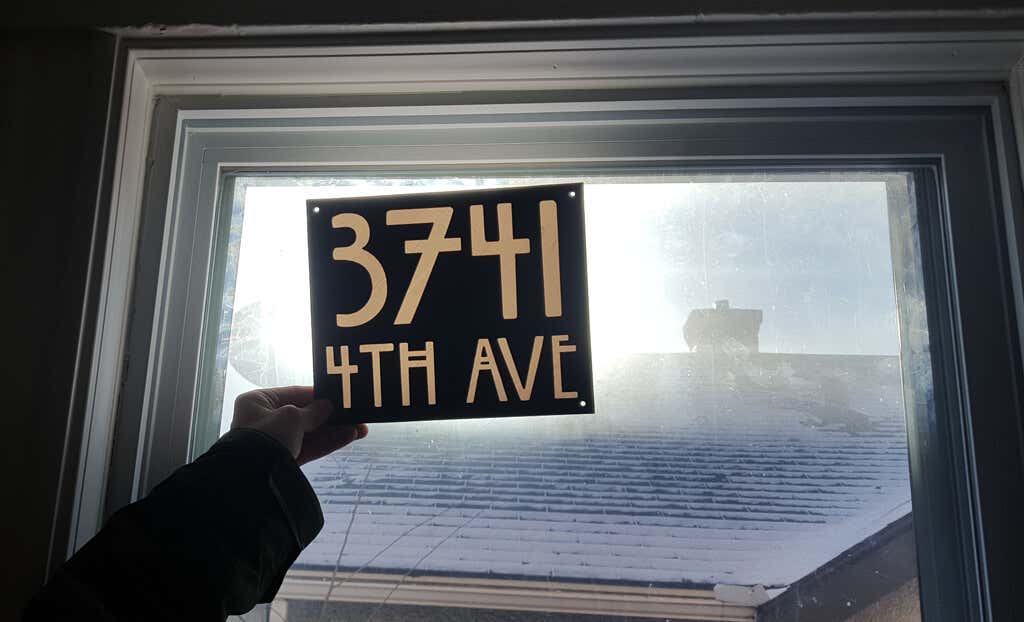
필라멘트를 교체하려는 이유가 무엇이든 기본적으로 단계는 동일합니다.
1. 프린터 전원을 켜세요

프린터가 켜져 있는지 확인하세요. 필라멘트를 교체하려면 노즐이 뜨거워야 합니다. 그렇지 않으면 오래된 필라멘트를 퍼지하지 못할 수도 있고, 새 필라멘트를 노즐 끝까지 장착하지 못할 수도 있습니다.
2. 핫 엔드의 원하는 온도 설정
프린터에 이미 로드된 필라멘트의 권장 인쇄 온도 범위(있는 경우)와 로드하려는 필라멘트의 권장 온도를 알아야 합니다. 뜨거운 부분을 두 온도 중 더 높은 온도로 예열하세요. 이렇게 하면 나중에 압출 문제가 방지됩니다.
이유는 다음과 같습니다. 새 필라멘트를 로드하는 동안 노즐에는 동시에 두 가지 유형의 필라멘트(로드하는 새 필라멘트와 약간의 기존 필라멘트)가 있을 수 있습니다. 노즐 온도는 두 가지 유형을 모두 녹일 수 있을 만큼 높아야 합니다. 그렇지 않으면 노즐이 막힐 수 있습니다.

예를 들어 PETG로 인쇄하고 있는데 PLA 필라멘트로 전환하고 싶다고 가정해 보겠습니다. PETG는 더 높은 온도에서 녹기 때문에 PLA에 온도를 설정하면 필라멘트 교체 중에 PETG가 완전히 녹지 않고 완전히 퍼지되지 않을 수 있습니다. 이것은 필라멘트를 교체할 때 사람들이 저지르는 가장 흔한 실수입니다..
3. 오래된 필라멘트 제거
일부 프린터의 LCD 화면에는 기존 필라멘트를 언로드할 수 있는 메뉴 옵션이 있습니다. 다른 프린터에서는 이 과정이 완전히 수동으로 이루어질 수 있습니다. 프린터 설명서를 참조하세요. 자동인 경우 해당 옵션을 사용하고 화면의 지시를 따르십시오.

오래된 필라멘트를 수동으로 제거할 때 노즐이 프린터 침대에 너무 가까워 손가락이 들어갈 수 없을 경우 프린터의 축 이동명령을 찾아 z축을 약 50mm 올립니다. .
다음으로 스테퍼 모터를 비활성화합니다. 이는 일반적으로 제어 설정에 있습니다. 또는 g-코드 명령 m18을 보낼 수도 있습니다.
Ender 3 Pro와 같은 일부 Bowden 튜브 프린터에는 스테퍼 모터에서 필라멘트를 방출하는 수동 압출기 레버가 있습니다. 필라멘트가 프린터에서 완전히 분리될 때까지 필라멘트를 아주 천천히 잡아당깁니다. 너무 세게 당기지 않도록 주의하세요. 필라멘트가 끊어질 수 있습니다.
저항이 많으면 핫엔드 온도를 다시 확인하세요. 스테퍼 모터가 꺼져 있는지 확인하고, Bowden 압출기가 있는 경우 필요한 경우 수동 압출기 레버를 사용하고 있는지 확인하세요.

필라멘트를 제거한 후 압출기 기어에 압축 공기를 불어 넣어 축적된 플라스틱 조각을 제거해 보세요.
4. 새 필라멘트 준비 및 장착
새 필라멘트를 검사합니다. 구부러진 곳, 약한 곳, 파인 곳이 없는지 확인하세요. 필라멘트가 깨끗해 보이고 느껴지기를 원합니다. 손가락 끝은 매우 민감하므로 필라멘트의 몇 피트를 따라 손가락을 움직여 결함이 있는지 확인하십시오. 그럴 경우 필라멘트의 해당 부분을 잘라서 폐기하세요.

필라멘트를 검사하는 동안 필라멘트가 스풀에서 풀리지 않는지 확인하세요. 필라멘트가 엇갈리거나 엉키는 것을 원하지 않습니다.
새 필라멘트를 준비하려면 철사 자르기나 면도날을 사용하여 필라멘트를 45도 각도로 자릅니다. 끝부분이 날카로운 느낌이 들어야 합니다. 이렇게 하면 프린터에 쉽게 들어갈 수 있습니다. 계속하기 전에 필라멘트 스풀을 스풀 홀더에 올려놓으세요.
프린터에 필라멘트 로딩을 위한 메뉴 옵션이 있는 경우 해당 메뉴 옵션을 찾아 화면에 표시되는 지침을 따르세요. 그렇지 않고 Bowden 프린터인 경우 Bowden 튜브를 통해 새 필라멘트를 끼울 때 수동 릴리스를 사용해야 합니다. <스팬>.
프린터에 필라멘트 런아웃 감지기가 있는 경우 이를 통해 필라멘트를 로드해야 합니다. 퍼징이 완료될 때까지 필라멘트를 밀어 넣으면 노즐에서 녹은 필라멘트가 나오는 것을 볼 수 있습니다. 색상이 로드하는 새 필라멘트의 색상과 일치하는지 확인하세요.

필라멘트를 교체한 후에는 핫엔드 온도가 새로 로드한 필라멘트의 권장 온도로 설정되어 있는지 확인하세요. 수동으로 로드한 경우 목표 온도에 도달하면 필라멘트를 조금 더 밀어 넣습니다. 핫엔드 온도가 로드하는 필라멘트보다 높게 설정된 경우 새 필라멘트를 빠르게 로드하고 필라멘트가 너무 뜨거워지지 않도록 즉시 핫엔드 온도를 조정하는 것이 좋습니다.
압출된 필라멘트를 제거합니다. 노즐이 깨끗하고 사용할 준비가 되었는지 확인하세요.
인쇄 도중에 필라멘트가 부족한 경우 대처 방법
필라멘트 부족 감지기가 있는 경우 프린터는 필라멘트 부족을 경고합니다. 기존 필라멘트를 제거하고 새 필라멘트를 장착하려면 위의 단계를 따르세요.

일반적으로 기존 필라멘트가 완전히 소모되기 전에 새 필라멘트 스풀을 로드하는 것이 좋습니다. 필라멘트가 너무 짧아서 압출기 기어를 지나갈 경우 핫엔드를 분리하여 빼내야 할 수도 있습니다. 필라멘트 런아웃 센서는 필수품이라고 생각합니다. 프린터에 프린터가 없으면 추가해 보세요.
같은 종류의 필라멘트로 교체할 경우 핫엔드 온도는 그대로 놔두시면 됩니다. 그렇지 않으면 위의 지침을 따르십시오.

프린터에 필라멘트를 변경할 수 있는 설정 메뉴 옵션이 없는 경우 m600g-코드를 프린터로 보낼 수 있습니다. 그러면 인쇄가 일시 중지되고 프린트 헤드가 인쇄물에 닿지 않도록 방해가 되지 않습니다. 이제 위에서 설명한 대로 새 필라멘트를 로드할 수 있습니다. 인쇄를 재개하려면 m602g-코드를 보내세요.
다른 문제를 해결하려면 3D 필라멘트 프린트에 문제가 있는 문제 해결 팁 을 참조하세요.
.